【 本記事のターゲット 】
- iPhoneを利用している
- カメラアプリで写真を撮影する時に、シャッター音がならないようにしたい。
今回はiPhoneのカメラで写真を撮影する時に、カメラの音が鳴らないようにする方法をご紹介します。
iPhone含め、最近のスマホのカメラ性能、びっくりするくらい良いですよね♪
いやはや...本当にデジカメが必要無いくらい性能が良いものが多いです。
そんなiPhoneでのカメラ撮影ですが...めちゃくちゃ綺麗な写真は取れるのですが、毎回撮影するたびに「カシャッ」「カシャッ」っとシャッター音がなりますよね。
これ、もちろん意味があって、盗撮防止の観点からセキュリティ上消音に出来ないようになっているのですが...
どうしてもシャッター音を鳴らしたくない場面ってあるかと。例えば、結婚式のスピーチをしている場面だったり、撮影可能なセミナー参加時に投影スライドを撮影したり...
そういった時、iPhoneのカメラで無音で撮影する比較的簡単な方法をご紹介します。
iPhoneのカメラ音・シャッター音を消したいという方は、本記事を参考にしてみて下さいね。
ちなみに、撮影した後の写真データをパソコン等に転送する手順を下記別記事にて纏めていますので、良ければ合わせて見てみて下さい。
また、iPhoneのカメラ・写真に関して下記別記事にて色々ご紹介しておりますので、気になる項目があれば参考にしてみて下さい。
- iPhoneカメラ機能タイムラプスで早送り動画撮影。使い方・時間・データ量紹介
- iPhoneのカメラを使って簡単に背景をぼかす&綺麗に写真を撮る方法を紹介
- iPhoneスローモーションビデオ撮影方法。速度やデータ量、編集手順も紹介
- iPhoneカメラのセルフタイマー機能を有効にして撮影する手順をご紹介
- iPhoneカメラの連写・バースト機能の使い方、写真データ確認方法をご紹介
- iPhoneで近くの被写体を撮影するとぼやける・ピンぼけする場合の対処法
目次
iPhoneのカメラで写真撮影する際の音を消す(無音にする)方法を紹介
公式HP上では一部の国や地域でシャッター音の消音機能が無効と記載

iPhoneのカメラアプリを使って、写真を撮っている人は結構多いかと思います。
が、そのカメラで撮影する時のシャッター音って結構大きい音がなるんですよね...
本当に周りの人に「あ、今写真撮ったな」と分かる感じで結構静かな空間だとカシャッという音が響きます。
さて、そのシャッター音を消す方法ですが、Appleの公式HP上には下記の通り記載されていました。
シャッター音の音量を調整するには、iPhoneの側面にある音量ボタンを使います。または、「カメラ」が開いているときに、画面の右上隅から下にスワイプしてコントロールセンターを開き、音量スライダ をドラッグします。
消音にするには、iPhoneの側面にある着信/サイレントスイッチを使います。(一部の国や地域では消音が無効になっています。)
注記: Live Photos がオンのときは、カメラのシャッター音はしません。
シャッター音の音量を調整出来る??本当に?
そう思って、上記記載されている通りにカメラが開いている時に、右上からコントロールセンターを開いて音量スライダを調整してみましたが...うーん、全くの未反応。
ちなみに今回利用・検証しているiPhoneですが、iPhone XS(iOS 14)となります。
さらに消音にする事も出来る??本当に?
同じ様に、iPhoneの側面にあるサイレントスイッチをオンにしましたが...同じく未反応。
最後に注意書きがある通り、日本ではカメラにおける消音機能は無効になっているみたいですね。
一応最後に記載されている「Live Photos」がオンの状態で写真撮影をしてみましたが...

上記の様な感じ。
iPhoneを横に向けた状態ですが、左側の二重丸のようなアイコンを一度タップして、黄色にしている状態で写真撮影してみてください。
たしかにシャッター音はなりませんが...「ポロン」という音はなりますね。
シャッター音よりは目立たないですが、無音には出来ない状態です。
無料アプリ「シンプルカメラ」を使ってシャッター音を消す事が可能
mog自身、よくブログ用の写真を撮影する事もあり、なるべくシャッター音を消したい・消音にしたいという事もあって色々調べて試していたのですが...
結果、こちらのアプリを活用させて頂き、シャッター音無しで写真撮影が出来る環境を整えています。
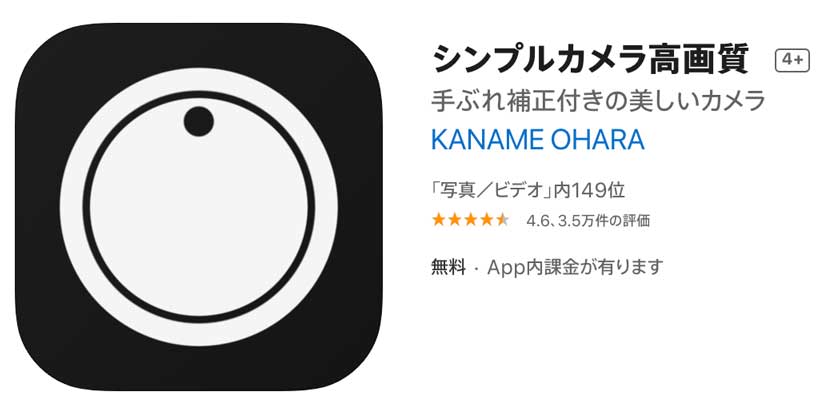
「シンプルカメラ」というアプリケーションとなり、無料版は広告が表示されるので若干目障りではありますが...
機能としては問題なく利用出来ますので、使った事が無い方は一度インストールしてみて下さい。
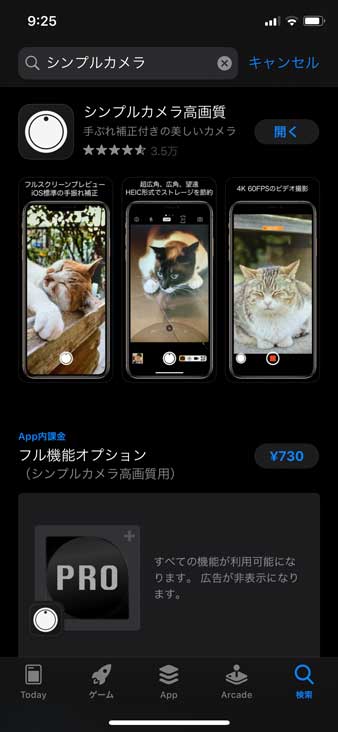
上記の通り、iPhoneでApp Storeを開いていただき、「シンプルカメラ」を入力して検索すれば、おそらく一番上に表示されるはずです。
730円支払えばフル機能オプションとして広告が非表示になるみたいですが...
まずは無料で試してみましょう。
シンプルカメラを使って無音で撮影&写真データを確認する手順
App Storeから「シンプルカメラ」のアプリをインストール出来たら、早速試してみましょう。
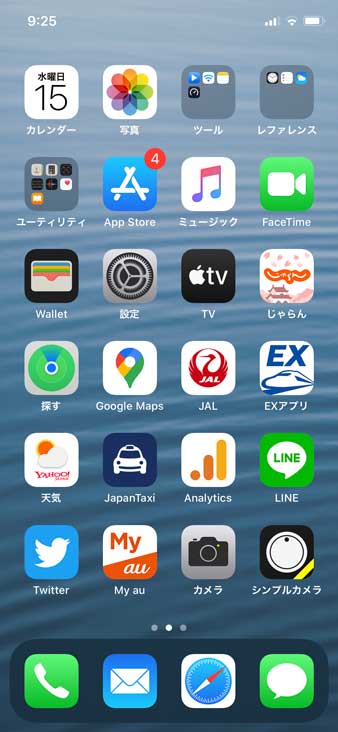
上記キャプチャの右下に表示されているのが「シンプルカメラ」ですね。
標準のカメラアプリとは別となりますので、シンプルカメラの方をタップしてみて下さい。

すると、上記のような画面に切り替わります。
iPhoneを横向きにしている状態ですが、通常のカメラアプリとほぼ同じイメージで利用出来ます。
この状態で、右側の白い丸のアイコンをタップすると写真撮影が可能です。
そして...この時、iPhoneがサイレント・マナーモードになっている状態だと、シャッター音が全く鳴らないんですよ♪
撮影した写真は右下にサムネイルとして表示されているので、こちらをタップすれば内容を確認する事が可能です。

が、上記の通り所々広告が表示されます。mog自身数ヶ月利用していますが、たまに全画面広告なんかも表示されるので...
シャッターチャンスを逃したく無いという場合は通常カメラの方が良い場合もありますので、そこは使い分けていきましょう。
※2021年7月追記:こちらオプションで広告が出ない形で購入しました。700円ほどかかりますが、かなり快適に利用出来ています。
シンプルカメラで撮影した写真データは「写真」アプリの中に格納されます。

写真アプリをタップして、アルバムを見てみるとシンプルカメラで撮影した写真データを確認出来ますよ。
ここは通常のカメラアプリで撮影した場合と全く同じです。
シャッター音が鳴る時は、サイレント・マナーモードになっているか確認
シンプルカメラのアプリを使ってもシャッター音・カメラ音がなる時は、iPhone自体が音がなる状態になっている事が考えられます。

上記の通り、側面にあるサイレントスイッチをONに設定しておきましょう。
念のため、画面右上からコントロールセンターを開いて消音になっている状態を確認した上で、再度シンプルカメラで撮影してみて下さい。
iPhone XS・iPhone 8、さらにiPad mini 5でも消音でカメラ撮影する事が出来ましたよ。
最後に
今回はiPhoneのカメラ撮影時、カメラ音・シャッター音を無音にする方法をご紹介しました。
一つ無料のアプリを入れるだけで簡単に実現できますので、シャッター音を無くしたいという方は一度試してみて下さい。